VSCode에서 일반적으로 사용되는 일부 플러그인과 단축키는 개발 효율성을 향상시키는 데 도움이 될 수 있습니다! !
- 青灯夜游앞으로
- 2021-06-15 11:01:125080검색
이 글에서는 소프트웨어 개발 효율성을 크게 향상시키는 데 도움이 되는 VSCode에서 일반적으로 사용되는 몇 가지 플러그인과 단축키를 소개합니다. 도움이 필요한 친구들이 모두 참고할 수 있기를 바랍니다.
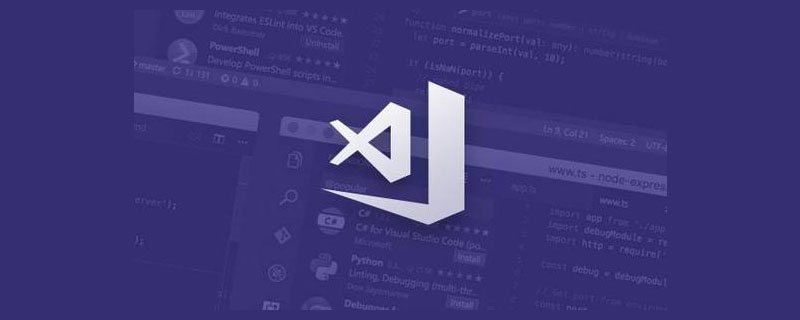
VS Code는 오픈 소스 크로스 플랫폼 개발 도구이며 현재 제가 사용하는 편집기 중 가장 편리한 편집기입니다. 이 기사에서는 소프트웨어 개발의 효율성을 크게 향상시켜 철판 놀이를 하고 여자를 데리러 가는 데 더 많은 시간을 제공하는 데 도움이 되는 몇 가지 일반적으로 사용되는 플러그인과 바로 가기 키를 소개합니다. [추천 학습: "vscode tutorial"]
VS Code 첫 소개
먼저 공식 홈페이지에 올려보겠습니다:
https://code.visualstudio.com/

VSCode의 전체 이름은 Visual Studio Code입니다. 이름만 보면 일부 사람들은 처음에는 VSCode와 Visual Studio를 혼동할 수 있습니다. 둘 다 Microsoft의 모회사 제품이고 후자는 오랫동안 유명해졌으며 오랫동안 상위 목록을 차지했습니다. 프로그래머들이 가장 좋아하는 에디터 중 하나입니다. 새로운 아들인 VSCode가 인기를 따라잡을 수 있도록 하기 위해 Javascript가 Java와 마찬가지로 비슷한 이름을 붙였습니다.
VSCode는 탄생한지 4년밖에 되지 않은 신생기업이라고 해도 과언이 아닙니다. 하지만 최근 1~2년 사이에 급격히 성장해 시장점유율이 타 에디터에 비해 훨씬 앞서기 시작했다. 문제는 높지 않지만, Vim은 높은 학습 비용으로 인해 점차 역사의 무대에서 물러나고 있습니다. 다른 편집기에서 VS Code로 전환하는 경우 걱정하지 마세요. 해당 Keymap 플러그인이 제공되어 키보드 설정을 마이그레이션하고 단축키에 익숙해지는 데 시간을 낭비하지 않고도 빠르게 시작할 수 있습니다. .

그리고 각 언어에 대해 좋은 지원을 제공합니다. 기본적으로 개발 중에 해당 Extension 패키지를 다운로드하면 좋은 지원을 받을 수 있습니다.

Microsoft의 VSCode 정의는 무료, 오픈 소스 및 크로스 플랫폼입니다. 코드 편집기를 재정의합니다. 작년에 Microsoft가 Github을 인수한 것과 함께 이러한 모든 것은 Microsoft가 오픈 소스에서 점점 더 많은 시도를 해왔다는 것을 보여줍니다.

오픈 소스는 제품의 장기적인 개발에 매우 중요합니다. 4개의 에디터 중 Sublime은 클로즈소스이고, VS Code, Vim, Atom은 모두 오픈소스이며, VS Code는 최고의 오픈소스라고 할 수 있습니다.
VS Code는 단순한 코드 오픈 소스 그 이상입니다. 대신, 전체 제품 개발 프로세스는 오픈 소스, 전체 커뮤니티와의 심층적인 협력, GitHub에 대한 사용자 피드백 청취를 기반으로 하여 VS Code를 더욱 향상시킵니다.
매년 VS Code 팀은 GitHub Wiki Roadmap, 연간 계획입니다.
매월 초 제품 디자인 단계에서 VS Code 팀은 이번 달에 수행될 모든 기능을 나열하는 반복 계획을 GitHub 이슈에 게시합니다. 세부 디자인과 모형을 보고 자신의 의견을 제시할 수 있습니다.
매월 말, 제품 출시가 가까워지면 GitHub에서 Endgame을 확인하고 VS Code가 제품 테스트 및 출시를 수행하는 방법을 알아볼 수 있습니다.
코드 오픈 소스일 뿐만 아니라 VS Code의 전체 제품 기획, 디자인 및 릴리스 관리가 "오픈 소스"입니다. 모든 단계가 모든 사용자에게 공개되고 투명할 뿐만 아니라 이슈를 공개하고 PR을 보낼 수도 있습니다. 각 기능의 디자인과 토론에 참여해보세요!
업계에서 VSCode에 대한 논란이 있었습니다. IDE인가요? Visual Studio의 경우 Microsoft는 이를 동종 최고의 IDE로 직접 정의하는 반면, VSCode의 경우 Microsoft는 현재 코드 편집기로만 정의합니다.
Visual Studio Code는 가볍지만 강력한 소스 코드 편집기입니다.
이 문제를 해결하려면 먼저 개념을 이해해야 합니다. IDE란 무엇일까요? 전체 이름은 통합 개발 환경입니다. 문자 그대로 통합 개발 환경을 의미합니다. 즉, 개발 프로세스에 사용되는 주요 활동과 도구 중 일부가 개발 환경에 통합되어 하나의 프로그램에서 코드를 작성하고 코드를 디버깅할 수 있다는 의미입니다. , 명령줄 실행, 버전 관리 및 기타 개발 프로세스.
현재 VSCode는 강력한 API 지원을 갖추고 있으며 기본적으로 IDE를 구현할 수 있습니다. 우리는 이를 사용하여 코드를 작성하고, 내장된 터미널을 사용하여 명령줄을 빠르게 실행하고, 디버그 플러그인을 다운로드하고, 중단점을 설정하고, 코드를 쉽게 디버깅합니다. 버전 제어를 위해 내장된 Git을 사용하고 소스 코드를 쉽게 관리하세요. 언어에 관계없이 해당 플러그인 컬렉션을 다운로드하고 한 번에 패키지화하고 설치할 수 있으며 이 하나의 도구로 전체 개발 프로세스를 완료할 수 있습니다. In Stack Overflow의 2018 개발자 설문조사는 진정으로 코드 편집기를 재정의합니다. VS Code는 가장 널리 사용되는 개발 도구가 되었습니다.
기본 플러그인
이 섹션에서는 코드 편집 효율성을 크게 향상시키는 데 도움이 되는 필수 설치 개발 플러그인을 소개합니다.
VS Code는 풍부하고 빠르게 성장하는 플러그인 생태계를 보유하고 있으며 현재 10,000개 이상의 플러그인이 있습니다. 중앙화된 플러그인 시장이 있을 뿐만 아니라 VS Code 편집기에서 플러그인을 쉽게 검색하고 직접 설치하고 관리할 수도 있습니다. 이에 비해 Sublime은 플러그인이 5,000개 미만이고, Vim에는 플러그인이 많지만 중앙화된 플러그인이 없기 때문에 플러그인을 찾기가 번거롭고, 에디터에서 플러그인을 검색하고 관리하기가 쉽지 않습니다. -in market; Atom에는 8,000개 이상의 플러그인이 있습니다. VS Code보다 플러그인이 적습니다. 플러그인도 편집기에서 찾을 수 있지만 VS Code의 검색 및 탐색 기능은 Atom보다 좋습니다.
비주얼 스티디오 코드용 중국어(간체) 언어팩 중국어 언어팩
영어를 잘 못하는 친구들을 위해 가장 먼저 해야 할 일은 중국어 언어팩을 설치한 후 중국어 환경으로 전환하는 것입니다. 플러그인에서 바로 가기 키 Ctrl+Shift+P를 사용하여 명령 패널을 불러오고 디스플레이 언어 구성을 입력하고 zh-ch를 선택한 다음 vs 코드를 다시 시작합니다.

open-in-browser 브라우저에서 보기
VS Code는 브라우저에서 직접 프로그램을 실행할 수 있는 기능을 내장하고 있지 않기 때문에, 우리 프로그램을 보려면 이 플러그인을 설치해야 합니다. 브라우저 효과에서 실행 중입니다.

Live 서버 실시간 미리보기
이 플러그인을 설치한 후 편집기에서 코드를 수정하고 Ctrl+S를 눌러 저장하면 수정된 효과가 실시간으로 동기화되어 표시됩니다. 브라우저에서는 수동으로 새로 고칠 필요가 없습니다.

자동 닫기 태그 태그 이름을 입력하면 자동으로 닫힌 태그가 생성되어 특히 편리합니다.

 태그 자동 이름 바꾸기 꼬리 닫힌 태그는 동기식으로 수정됩니다.
태그 자동 이름 바꾸기 꼬리 닫힌 태그는 동기식으로 수정됩니다.
쌍으로 연결된 태그를 자동으로 감지하고 동기식으로 수정합니다.
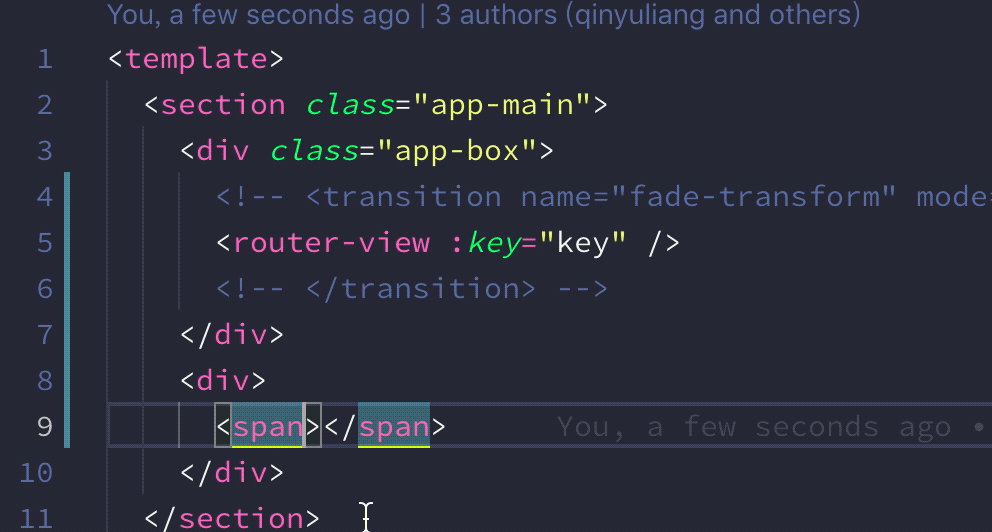
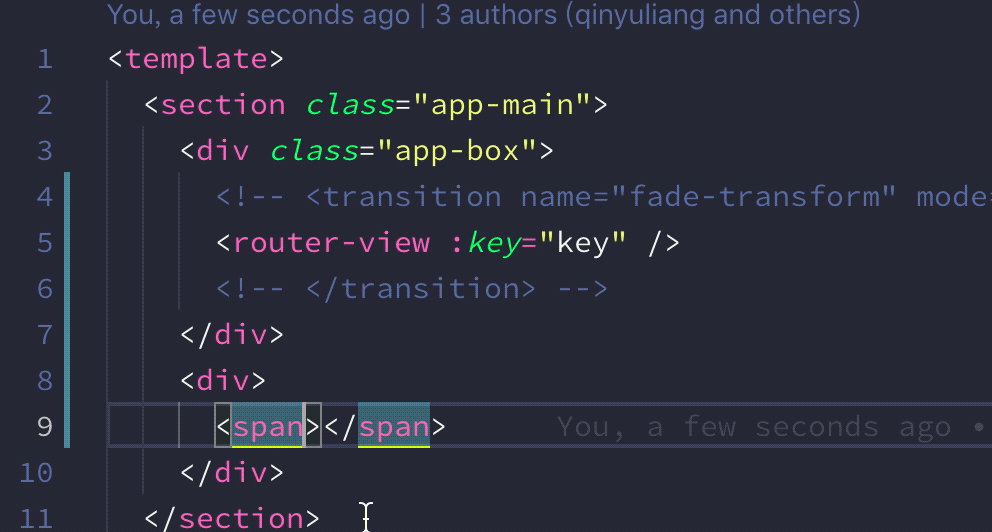 Bracket 쌍 Colorizer는 일치하는 브래킷을 다양한 색상으로 강조 표시합니다.
Bracket 쌍 Colorizer는 일치하는 브래킷을 다양한 색상으로 강조 표시합니다.
쉽게 구별할 수 있도록 쌍을 이루는 브래킷을 색상으로 표시합니다. 플러그인을 설치하기 전에는 브래킷이 흰색으로 균일하게 표시됩니다.
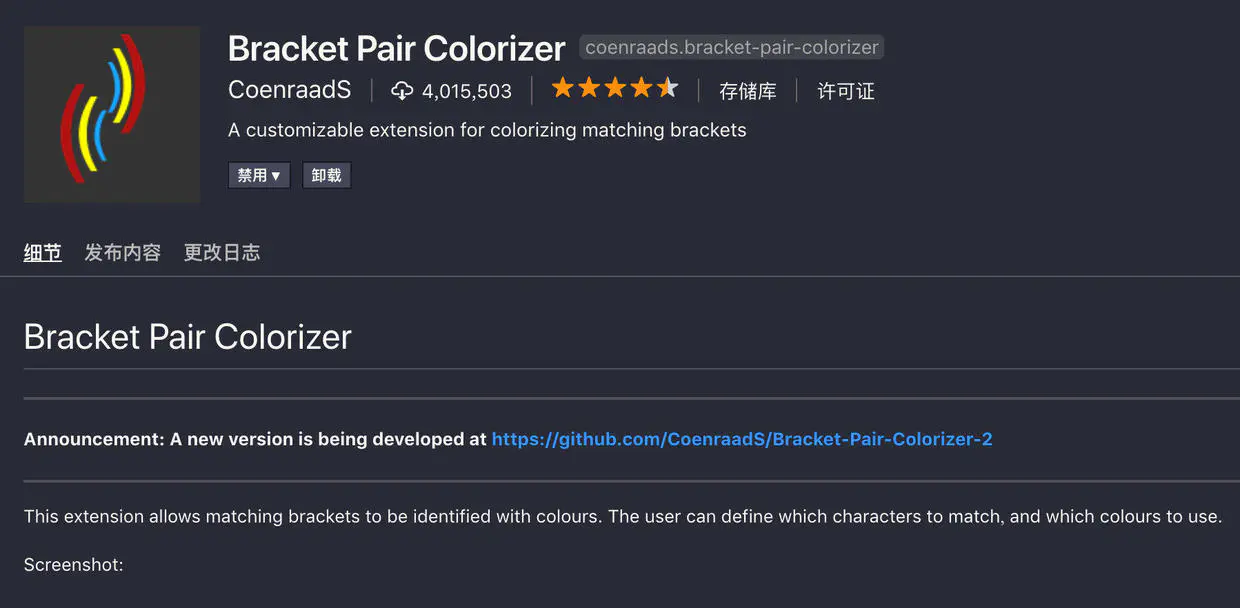
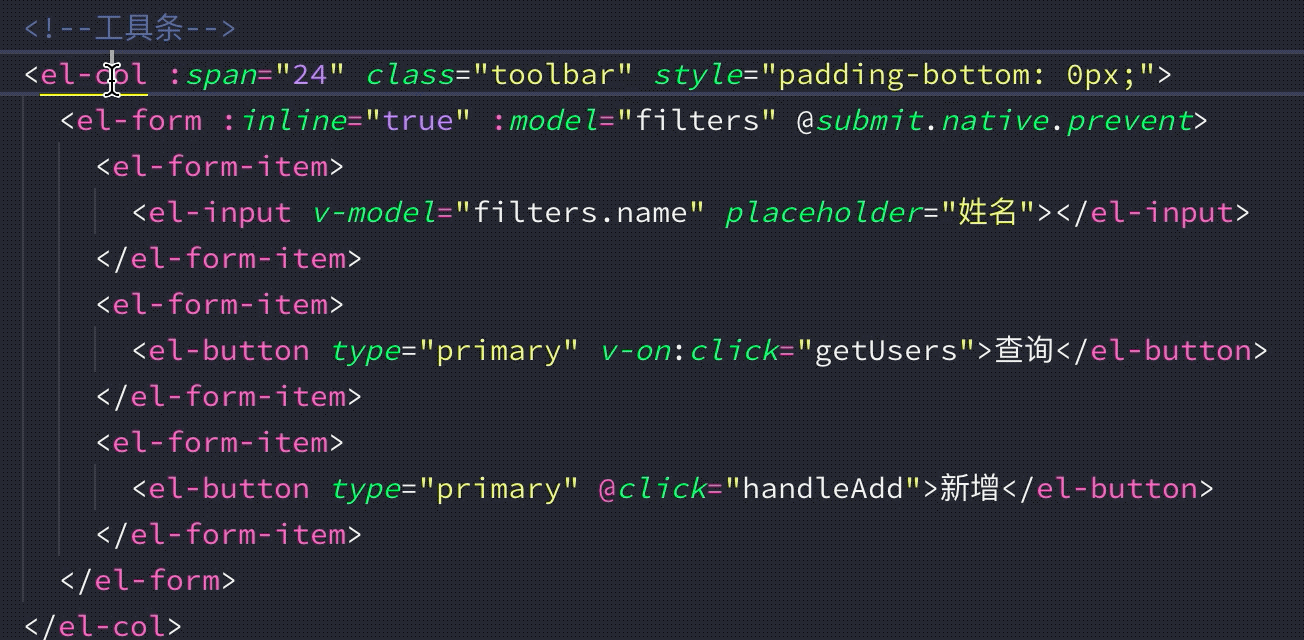 일치 태그 강조 일치 태그 강조
일치 태그 강조 일치 태그 강조
이 플러그인은 선택한 일치 태그를 자동으로 강조 표시하므로 더 이상 열심히 검색할 필요가 없습니다.
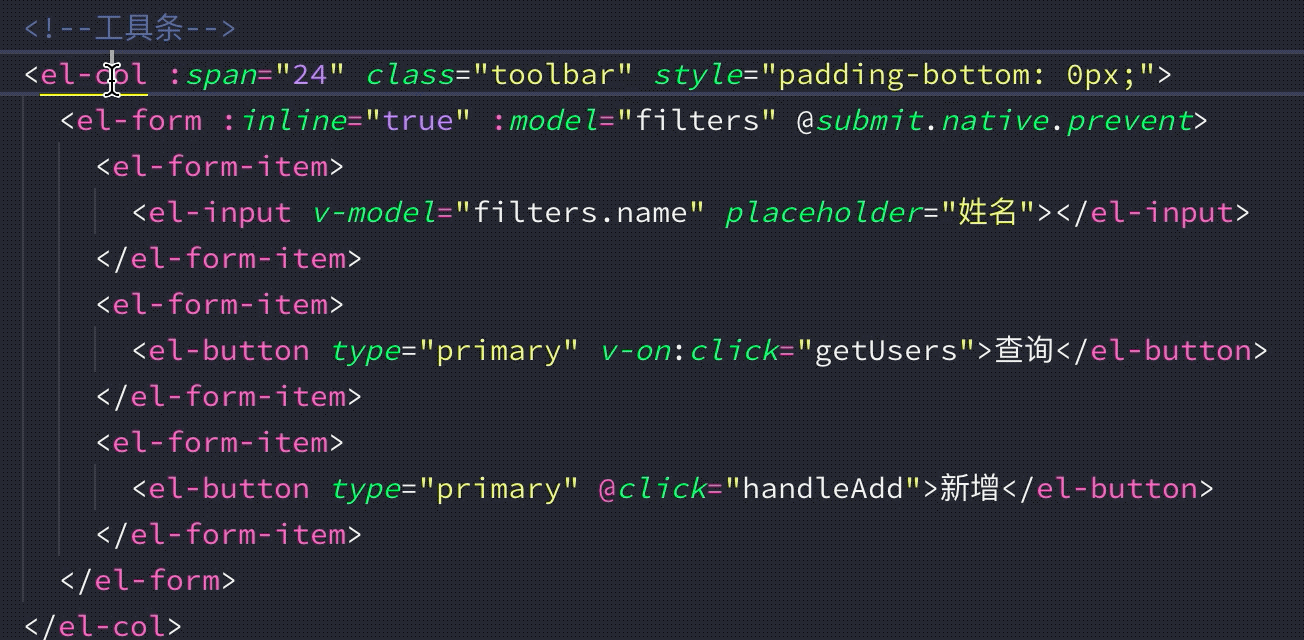 Vscode-icons VSCode 파일 아이콘
Vscode-icons VSCode 파일 아이콘
이 플러그인을 사용하면 다양한 파일 유형에 따라 해당 아이콘을 생성할 수 있으므로 사이드바에서 파일 목록을 볼 때 아이콘을 통해 직접 파일 유형을 구분할 수 있습니다. .
mac을 사용하는 친구는 Vscode-icons-mac을 다운로드할 수 있습니다. 기본 아이콘은 Vscode-icons와 유사하지만 폴더는 mac 스타일을 채택합니다. 
TODO 하이라이트
코드를 작성할 때 어딘가에 표시를 하고 나중에 내용을 개선하거나 수정하려는 경우 이 플러그인을 사용하여 강조 표시할 수 있습니다. 그러면 나중에 필요한 변경 사항을 빠르게 찾는 데 도움이 될 수 있습니다. 코드 라인이 만들어집니다.


코드 철자 검사기 단어 철자 검사기
우리는 코드를 작성할 때 실수로 철자 오류를 범하여 소프트웨어가 실패하는 경우가 많습니다. 이 플러그인을 설치하면 자동으로 철자를 식별하는 데 도움이 됩니다. 오류를 수정하고 제안 사항을 제공하면 버그 문제 해결에 대한 부담을 줄이는 데 큰 도움이 됩니다.


Code Runner는 선택한 코드 세그먼트를 실행합니다.
다양한 개발 언어를 배우거나 노출해야 하는 경우 Code Runner 플러그인을 사용하면 이 플러그인을 통해 개발 환경을 직접 실행할 수 있습니다. in은 해당 언어의 코드를 직접 실행할 수 있어 다양한 개발 언어를 학습하거나 테스트하는 데 매우 적합합니다. 이를 사용하려면 직접 마우스 오른쪽 버튼을 클릭하고 Run Code를 선택하면 됩니다.
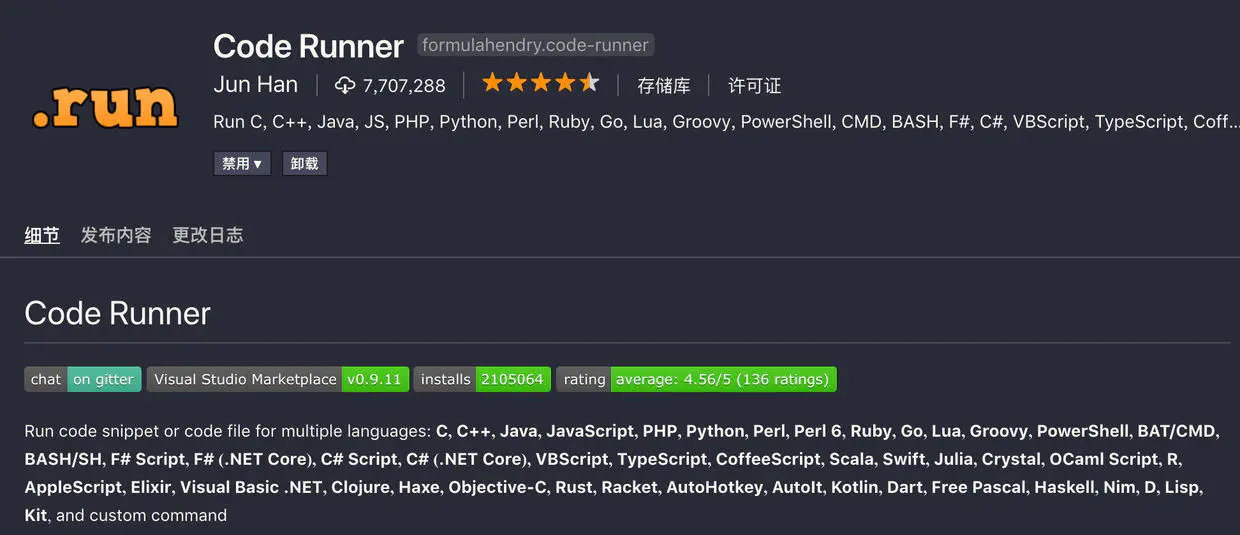
Improt 비용 비용 팁
이 플러그인은 도구 패키지를 가져올 때 패키지 크기를 묻는 메시지를 표시할 수 있습니다. 볼륨이 너무 크면 준비를 위해 패키지 압축을 고려해야 합니다. 나중에 온라인 최적화.
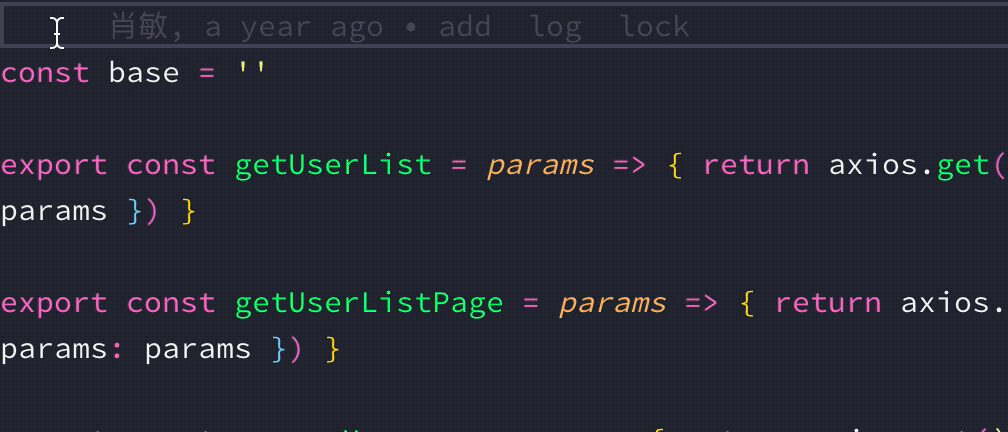
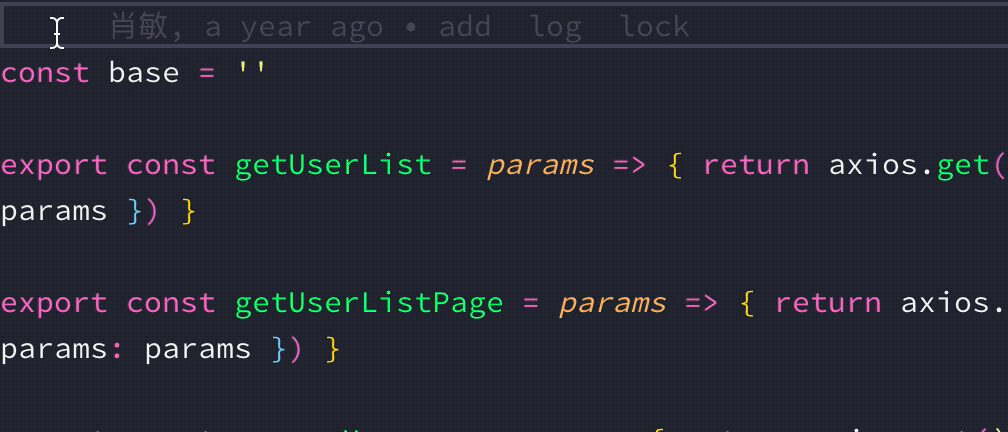
GitLens Git 정보 보기
코드 라인으로 커서를 이동하면 최근 커밋 정보와 현재 라인의 작성자가 표시됩니다. 책임이 할당되어 있는 경우 매우 유용합니다. 냄비를 버리는 것을 방지하기 위해 각 사람에게.


북마크
코드를 북마크하고 단축키를 통해 북마크 위치로 빠르게 이동하세요.

특정 단축키는 키보드 단축키에서 사용자 정의할 수 있습니다.

확장 플러그인
이 부분에서는 주로 특정 개발 환경을 위한 일부 플러그인을 소개합니다
Vscode-element-helper
element-ui 라이브러리를 사용하는 사람들은 이 플러그인을 설치할 수 있습니다. 이 플러그인은 태그를 작성할 때 자동으로 요소 태그 이름을 묻는 메시지를 표시합니다.


Version 렌즈 도구 패키지 버전 정보
package.json에 다운로드하여 설치한 npm 도구 패키지의 버전 정보를 표시하고, 현재 패키지의 최신 버전도 알려줍니다.


Vetur VUE 언어 팩
VUE는 요즘 가장 인기 있는 js 프레임워크 중 하나입니다. Vetur는 VUE에 대한 우수한 언어 지원을 제공합니다.

플러그인 설치 전, 접미사가 .vue인 파일을 작성할 때 코드가 흰색이었습니다.

플러그인 설치 후 vue 파일을 작성하고 s를 입력합니다. 템플릿을 자동으로 완성합니다.

WakaTime은 코드 작업량을 계산합니다
VS 코드에서 효과적인 프로그래밍 시간을 기록하는 데 도움이 되는 시간 기록 도구입니다.

그리고 데이터는 일주일 이내의 작업 추세를 보여주기 위해 선 차트 형식으로 표시됩니다. 예전에는 프로젝트를 작성할 때 하루에 거의 12시간 동안 프로그래밍을 했습니다. Wakatime은 여러분의 헌신을 알고 있습니다. 그리고 노력.

동시에 공식 홈페이지에는 각 언어별 글쓰기에 소요된 시간 비율과 각 프로젝트에 소요된 시간 비율이 팬차트 형식으로 표시됩니다. 매우 훌륭한 데이터 보고서입니다. 프로젝트가 끝나면 대시보드에서 시간이 어떻게 할당되었는지 명확하게 확인할 수 있습니다.

설정 VSCode 설정을 Gist에 동기화
때때로 새로운 회사로 가거나 새 컴퓨터를 바꾸고 새로운 개발 환경을 구성해야 할 때 플러그인을 다운로드하는 것이 매우 번거롭습니다. 이 플러그인을 통해 현재 vs 코드의 구성을 Gist에 업로드한 다음 Gist를 통해 다운로드하여 모든 구성을 새 환경에 동기화할 수 있습니다.
Github 홈페이지에서 아바타를 클릭하고 설정을 선택하여 설정 페이지로 들어갑니다.

왼쪽 사이드바에서 개발자 설정을 클릭하여 개발자 설정으로 들어갑니다.

개인 액세스 토큰을 선택하고 오른쪽에서 새 토큰 생성을 클릭하세요.

아래 토큰명을 입력하고 요지를 확인해보세요.

새 토큰을 생성하려면 아래 토큰 생성 버튼을 클릭하세요.

생성된 새 토큰을 저장합니다.

vscode에 설정 동기화 플러그인을 설치하고 Ctrl+Shift+p를 입력하여 동기화에 들어간 다음 업데이트/업로드 구성을 선택하세요.

github에서 생성된 토큰을 입력하고 Enter를 클릭하세요.

콘솔에서 자동으로 ID 문자열이 생성되며, 토큰과 ID를 통해 구성을 동기화할 수 있습니다.

동기화를 입력하려면 Ctrl+Shift+p를 입력하고, 다운로드 구성을 선택하고, 토큰과 ID를 입력하여 동기적으로 다운로드하세요.

본 글에 소개된 vs 코드 구성은 모두 Gist에 동기화되어 있으니 필요하신 분들은 다운받으시면 됩니다.
token:b3c5f29c0e6f9f49b23b44ce89467226cd91c9c6 Id:338d5dfb6b7784c980250cffe8365899
구성 파일에서 자동 업로드 및 다운로드 여부를 선택할 수 있습니다.
"sync.removeExtensions": true,
"sync.syncExtensions": true,
"sync.autoDownload": true,
"sync.autoUpload": true,
"sync.gist": "338d5dfb6b7784c980250cffe8365899"색상 테마
프로그래머로서 저는 하루의 대부분을 컴퓨터 앞에 앉아 코드를 타이핑하며 보냅니다. 우리의 vscode에 보기 좋은 색상 테마를 선택하면 코드 작성의 즐거움이 크게 향상될 수 있습니다. 눈을 보호하기 위해 다음 스킨이 포함된 어두운 테마 설치 패키지가 있습니다.


제가 개인적으로 가장 좋아하는 테마는 다음 두 가지 어두운 테마입니다. 일반적으로 사용되는 테마이며 앞뒤로 변경할 수 없으므로 편한 테마를 선택하세요.
Dracula 공식 뱀파이어 테마(현재 사용 중인 테마)

One Dark Pro

常用快捷键
编辑器与窗口管理
Ctrl+Shift+P: 打开命令面板。
Ctrl+Shift+N: 新建窗口。
Ctrl+Shift+W: 关闭窗口。
切分窗口:Ctrl+1/Ctrl+3/Ctrl+3
Ctrl+H:最小化窗口
Ctrl+B:显示/隐藏侧边栏
Ctrl+"+/-":放大/缩小界面
文件操作
Ctrl+N:新建文件
Ctrl+W:关闭文件
Ctrl+Tab:文件切换
格式调整
Ctrl+C/Ctrl+V:复制或剪切当前行/当前选中内容
Alt+Up/Down:向上/下移动一行
Shift+Alt+Up//Down:向上/下复制一行
Ctrl+Delete:删除当前行
Shift+Alt+Left/Right:从光标开始向左/右选择内容
代码编辑
Ctrl+D:选中下一个相同内容
Ctrl+Shift+L:选中所有相同内容
Ctrl+F:查找内容
Ctrl+Shit+F:在整个文件夹中查找内容
常用设置
我们可以在settings.json中手动进行一些设置,让我们的编辑器更好用。
关闭标签介绍信息
我们在编写代码的时候鼠标移动到某个标签上,经常会自动弹出一些介绍信息,挡住部分代码,给我们的阅读带来了很大的困难,一直没有找到关闭它的方法,目前可以通过设置时间延迟暂时实现这个效果,我设置的5000毫秒,你可以设置的更大一些,基本上它就不会弹出来了。
"editor.hover.delay": 5000

自动折行
设置代码根据编辑器窗口大小自动折行
"editor.wordWrap": "on"

字体设置
// 一款适合代码显示的字体包(需要将字体包下载到本地) "editor.fontFamily": "Source Code Pro, 'Source Code Pro'", // 设置代码字体大小 "editor.fontSize": 15,
自动保存
目前有四个选项:
- off:关闭自动保存。
- afterDelay:当文件修改后的时间超过"Files:Auto Save Delay"中配置的值时自动进行保存。
- onFocusChange:编辑器失去焦点时自动保存更新后的文件。
- onWindowChange:窗口失去焦点时自动保存更新后的文件。
"files.autoSave": "off"
关闭代码提示
"editor.quickSuggestions": { "other": false, "comments": false, "strings": false }
更多编程相关知识,请访问:编程教学!!
위 내용은 VSCode에서 일반적으로 사용되는 일부 플러그인과 단축키는 개발 효율성을 향상시키는 데 도움이 될 수 있습니다! !의 상세 내용입니다. 자세한 내용은 PHP 중국어 웹사이트의 기타 관련 기사를 참조하세요!

